Tin học lớp 4 Chân trời sáng tạo Bài 10: Định dạng, tạo hiệu ứng cho trang chiếu
Với lời giải bài tập Tin học lớp 4 Bài 10: Định dạng, tạo hiệu ứng cho trang chiếu sách Chân trời sáng tạo hay nhất, chi tiết sẽ giúp học sinh dễ dàng trả lời câu hỏi và làm bài tập Tin học lớp 4.
Giải Tin học lớp 4 Chân trời sáng tạo Bài 10: Định dạng, tạo hiệu ứng cho trang chiếu
Tin học lớp 4 trang 48 Khởi động
Khởi động trang 48 SGK Tin học lớp 4: Em hãy quán sát và cho biết trang chiếu ở Hình 1a hay hình 1b đẹp hơn. Tại sao?
Trả lời
Hình 1b đẹp hơn vì văn bản được trình bày đẹp hơn, nổi bật hơn.
1. Định dạng văn bản trên trang chiếu
Tin học lớp 4 trang 50 Khám phá
Khám phá 1 trang 50 SGK Tin học lớp 4: Trong bảng 1, em hãy ghép nút lệnh ở cột bên trái với chức năng tương ứng ở cột bên phải
Trả lời
1_C, 2_A, 3_B
Khám phá 2 trang 50 SGK Tin học lớp 4: Nêu các bước để thay đổi kiểu chữ, cỡ chữ và màu chữ của văn bản trên trang chiếu?
Trả lời
B1: Chọn phần văn bản cần định dạng
B2: Chọn thẻ Home
B3: Chọn, phông chữ, kiểu chữ, cỡ chữ trên nhóm lệnh Font
- Nháy chuột vào mũi tên bên phải nút lệnh font color 
- Chọn màu chữ phù hợp
- Nháy chuột vào mũi tên bên phải nút lệnh font size 
Khám phá 3 trang 50 SGK Tin học lớp 4: Sắp xếp các bước dưới đây theo thứ tự để thay đổi kích thước khung văn bản.
A. Di chuyển con trỏ chuột vào một trong các nút tròn để con trỏ chuột chuyển thành dạng 
B. Kéo thả chuột để thay đổi kích thước khung văn bản
C. Nháy chuột vào trong khung văn bản, xuất hiện đường viền khung có 8 nút tròn xung quanh
Trả lời
C. Nháy chuột vào trong khung văn bản, xuất hiện đường viền khung có 8 nút tròn xung quanh
A. Di chuyển con trỏ chuột vào một trong các nút tròn để con trỏ chuột chuyển thành dạng 
B. Kéo thả chuột để thay đổi kích thước khung văn bản
Khám phá 4 trang 50 SGK Tin học lớp 4: Sắp xếp các bước dưới đây theo thứ tự đúng để di chuyển khung văn bản trên trang chiếu
A. Kéo thả chuột để thay đổi vị trí khung văn bản
B. Di chuyển con trỏ chuột vào đường viền khung văn bản, con trỏ chuột có dạng
Trả lời
B. Di chuyển con trỏ chuột vào đường viền khung văn bản, con trỏ chuột có dạng 
A. Kéo thả chuột để thay đổi vị trí khung văn bản
2. Tạo hiệu ứng chuyển trang
Khám phá trang 52 SGK Tin học lớp 4: Sắp xếp các bước dưới đây theo thứ tự đúng để tạo cùng một hiệu ứng chuyển trang trong bài trình chiếu.
A. Chọn thẻ transition
B. Chọn apply to all
C. Chọn trang chiếu
D. Chọn hiệu ứng chuyển trang
Trả lời
C. Chọn trang chiếu
A. Chọn thẻ transition
D. Chọn hiệu ứng chuyển trang
B. Chọn apply to all
Tin học lớp 4 trang 52 Luyện tập
Luyện tập 1 trang 52 SGK Tin học lớp 4: Mỗi phát biểu dưới đây là đúng hay sai?
A. Sử dụng hiệu ứng chuyển trang giúp bài trình chiếu sinh động, ấn tượng và hấp dẫn hơn.
B. Định dạng văn bản để giúp trang chiếu rõ ràng, sinh động và đẹp hơn
C. Có thể áp dụng đồng thời nhiều hiệu ứng chuyển trang cho một trang chiếu
D. Phải tạo cùng một hiệu ứng chuyển trang cho tất cả các trang chiếu
E. Có thể thay đổi kích thước vị trí khung văn bản, hình ảnh để trang chiếu được trình bày hợp lí, hài hòa
Trả lời
A. Sử dụng hiệu ứng chuyển trang giúp bài trình chiếu sinh động, ấn tượng và hấp dẫn hơn_ Đúng
B. Định dạng văn bản để giúp trang chiếu rõ ràng, sinh động và đẹp hơn_ Đúng
C. Có thể áp dụng đồng thời nhiều hiệu ứng chuyển trang cho một trang chiếu_Sai
D. Phải tạo cùng một hiệu ứng chuyển trang cho tất cả các trang chiếu_Sai
E. Có thể thay đổi kích thước vị trí khung văn bản, hình ảnh để trang chiếu được trình bày hợp lí, hài hòa_Đúng
Tin học lớp 4 trang 52 Thực hành
Thực hành trang 52 SGK Tin học lớp 4: Kích hoạt Powerpoint, mở tệp trình chiếu GioiThieuMotSoLoaiHoa em đã tạo ở bài 9 và thực hiện các yêu cầu sau:
a. Định dạng kiểu, màu, cỡ chữ để được bài trình chiếu tương tự như ở hình 7.
Lưu ý: khi cần thiết, em có thể thực hiện thay đổi kích thước, vị trí khung văn bản, hình ảnh trên trang chiếu cho phù hợp.
b. Tạo hiệu ứng chuyển trang cho các trang chiếu.
c. Thực hiện trình chiếu cho các bạn xem, nhờ bạn góp ý và chỉnh sửa để hoàn thiện bài trình chiếu.
Trả lời
- Kích hoạt Powerpoint, chọn File, chọn lệnh Open để mở tệp GioiThieuCacLoaiHoa đã tạo ở bài 9.
a. Chọn từng trang chiếu và thực hiện:
- Chọn phần văn bản cần định dạng.
- Trên dải lệnh Home, chọn kiểu chữ 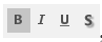


b. Chọn hiệu ứng chuyển trang cho từng trang chiếu:
- Chọn trang chiếu cần tạo hiệu ứng.
- Chọn thẻ Transition
- Chọn hiệu ứng cuyển trang.
c. Em chiếu cho các bạn và nhờ góp ý để hoàn thiện trang chiếu.
Tin học lớp 4 trang 53 Vận dụng
Vận dụng trang 53 SGK Tin học lớp 4: Thực hành trên máy tính các yêu cầu sau:
a. Em hãy tạo bài trình chiếu gồm 4 trang để giới thiệu về các con vật hay đồ vật mà em yêu thích.
b. Thực hiện định dạng văn bản, tạo hiệu ứng chuyển trang.
c. Trình bày và nhờ bạn góp ý để hoàn thiện bài trình chiếu: nhấn phím F5
d. Lưu tệp trình chiếu vào máy tính sao cho khi cần em có thể tìm lại dễ dàng.
Trả lời
a- Kích hoạt Powerpoint, chọn File, chọn New, chọn Blank presentation.
- Nhập nội dung cho trang tiêu đề:
- Trên dải lệnh Home, chọn New slide, nhập nội dung cho trang nội dung, chèn ảnh cho trang chiếu.
b. Định dạng văn bản, tạo hiệu ứng chuyển trang:
- Định dạng văn bản: Chọn văn bản cần định dạng, chọn kiểu chữ, cỡ chữ, màu chữ trên nhóm lệnh Font.
- Tạo hiệu ứng chuyển trang: chọn lệnh Transition, chọn hiệu ứng cho trang chiếu.
c. Em chiếu cho các bạn và nhờ góp ý để hoàn thiện trang chiếu: nhấn phím F5.
d. Lưu trang chiếu: Chọn lệnh File – Save, chọn thư mục và lưu trang trình chiếu.
Em có thể tham khảo bài trình chiếu sau:
Xem thêm lời giải bài tập Tin học lớp 4 Chân trời sáng tạo hay, chi tiết khác:
Tin học lớp 4 Bài 13: Tạo chương trình máy tính để kể chuyện
Tin học lớp 4 Bài 14: Điều khiển nhân vật chuyển động trên sân khấu
Xem thêm các tài liệu học tốt lớp 4 hay khác:
- Giải sgk Tin học lớp 4 Chân trời sáng tạo
- Giải Vở bài tập Tin học lớp 4 Chân trời sáng tạo
- Giải lớp 4 Chân trời sáng tạo (các môn học)
- Giải lớp 4 Kết nối tri thức (các môn học)
- Giải lớp 4 Cánh diều (các môn học)
Tủ sách VIETJACK shopee lớp 1-5 (2025):
Đã có app VietJack trên điện thoại, giải bài tập SGK, SBT Soạn văn, Văn mẫu, Thi online, Bài giảng....miễn phí. Tải ngay ứng dụng trên Android và iOS.
Theo dõi chúng tôi miễn phí trên mạng xã hội facebook và youtube:Loạt bài Soạn, Giải bài tập Tin học lớp 4 được biên soạn bám sát nội dung sách giáo khoa Tin học lớp 4 Chân trời sáng tạo (NXB Giáo dục).
Nếu thấy hay, hãy động viên và chia sẻ nhé! Các bình luận không phù hợp với nội quy bình luận trang web sẽ bị cấm bình luận vĩnh viễn.
- Giáo án lớp 4 (các môn học)
- Bài tập cuối tuần lớp 4 Toán, Tiếng Việt (có đáp án)
- Đề thi lớp 4 (các môn học)
- Giải sgk Tiếng Việt lớp 4 - CTST
- Giải Vở bài tập Tiếng Việt lớp 4 - CTST
- Giải sgk Toán lớp 4 - CTST
- Giải Vở bài tập Toán lớp 4 - CTST
- Giải Tiếng Anh lớp 4 Global Success
- Giải sgk Tiếng Anh lớp 4 Smart Start
- Giải sgk Tiếng Anh lớp 4 Family and Friends
- Giải sgk Tiếng Anh lớp 4 Wonderful World
- Giải sgk Tiếng Anh lớp 4 Explore Our World
- Giải sgk Đạo đức lớp 4 - CTST
- Giải sgk Khoa học lớp 4 - CTST
- Giải sgk Lịch Sử và Địa Lí lớp 4 - CTST
- Giải sgk Hoạt động trải nghiệm lớp 4 - CTST
- Giải sgk Tin học lớp 4 - CTST
- Giải sgk Công nghệ lớp 4 - CTST

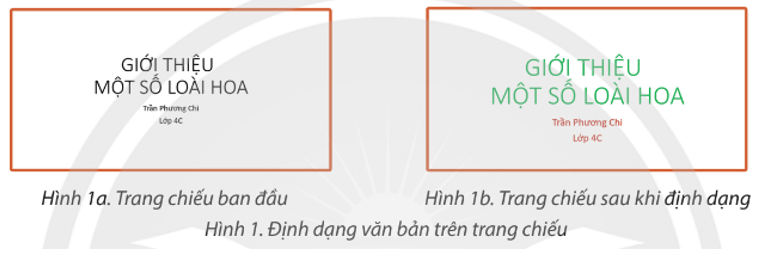
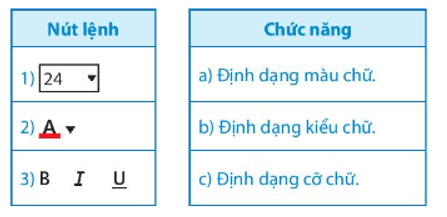
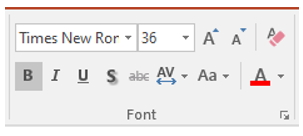


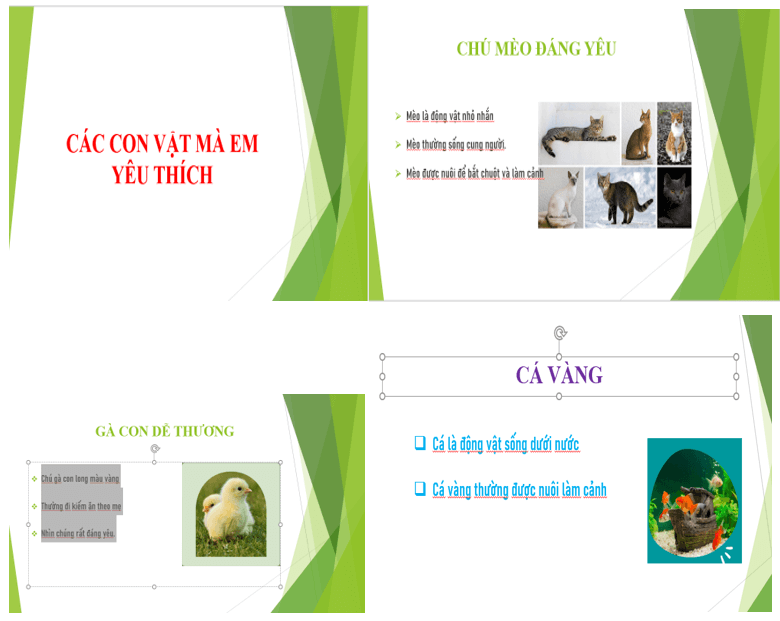



 Giải bài tập SGK & SBT
Giải bài tập SGK & SBT
 Tài liệu giáo viên
Tài liệu giáo viên
 Sách
Sách
 Khóa học
Khóa học
 Thi online
Thi online
 Hỏi đáp
Hỏi đáp

